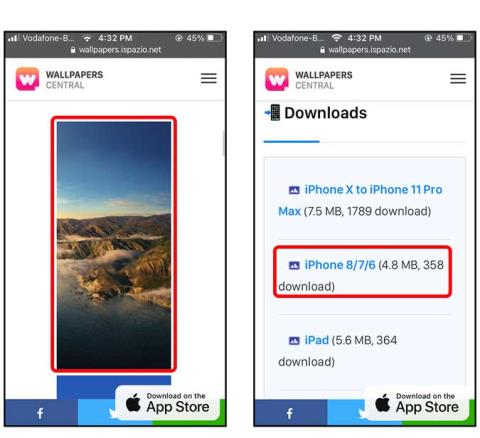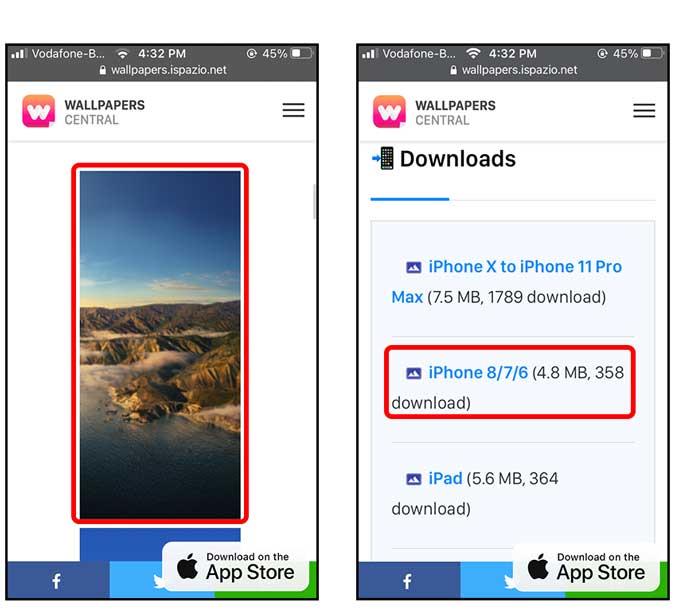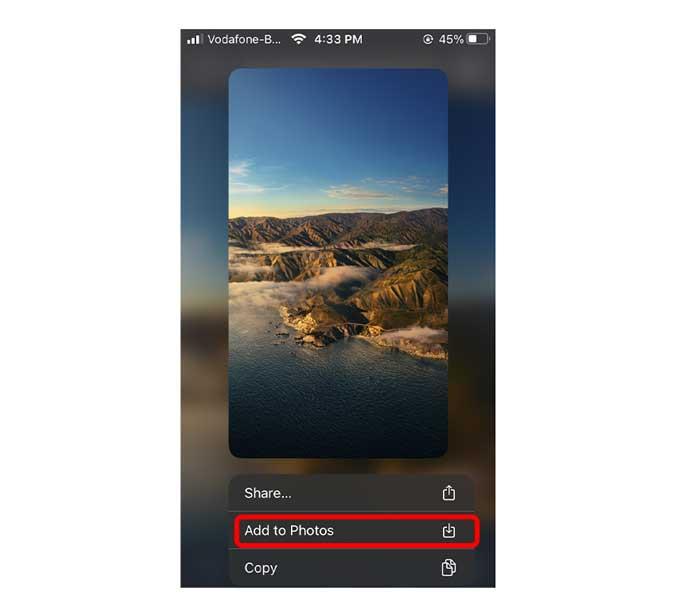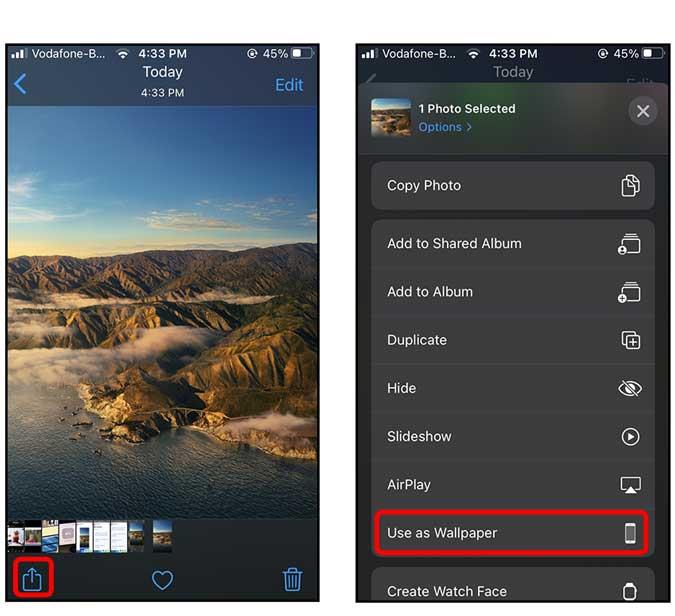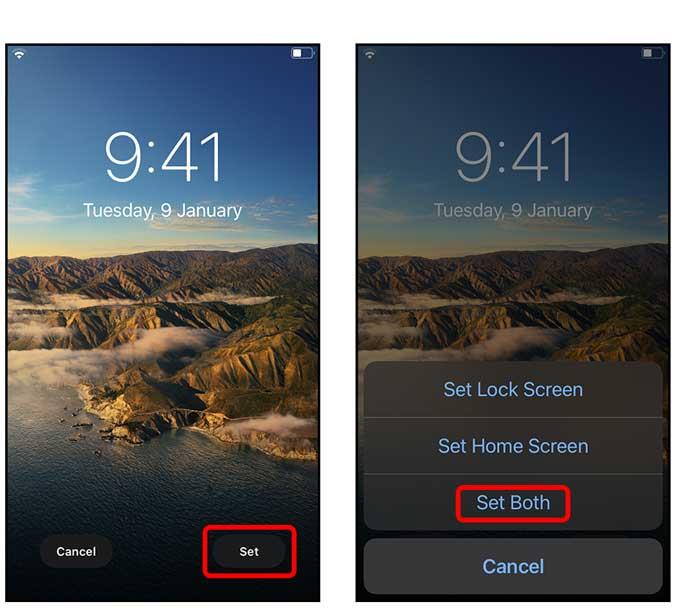Jedes Mal, wenn Apple ein neues Produkt oder eine neue Software wie iPhone, iPad oder sogar iOS ankündigt oder veröffentlicht, veröffentlichen sie eine brandneue Reihe von Hintergrundbildern, die dazu passen. iOS 14 und macOS Big Sur, die das große Highlight der Veranstaltung waren, kamen mit einer neuen Ladung Hintergrundbilder, die elegant aussehen. Wenn Sie sich fragen, wie Sie sie bekommen können, schauen wir uns das an.
Holen Sie sich iOS 14- und macOS-Hintergründe auf jedem Gerät
iOS 14 erhielt insgesamt sechs neue Hintergrundbilder und macOS Big Sur bekam vier. Die Wallpaper sind auf ispazio.net erhältlich . Um diese Hintergrundbilder zu erhalten, gehen Sie einfach mit diesem Link in einem Webbrowser zu Wallpaper Central . Sie können diese Website von Ihrem Smartphone oder Computer aus durchsuchen, ich würde für diesen Artikel das iPhone verwenden.
Ich wollte zum Beispiel das Big Sur-Hintergrundbild auf dem iPhone installieren und dazu einfach auf das Hintergrundbild Ihrer Wahl tippen . Scrollen Sie nach unten, um Ihr Gerät zu finden, und klicken Sie auf diesen Link. Ich verwende ein iPhone SE mit der gleichen Auflösung wie 6,7 und 8.
Lesen Sie auch: WWDC 2020 – Alle neuen Funktionen für iOS 14 angekündigt
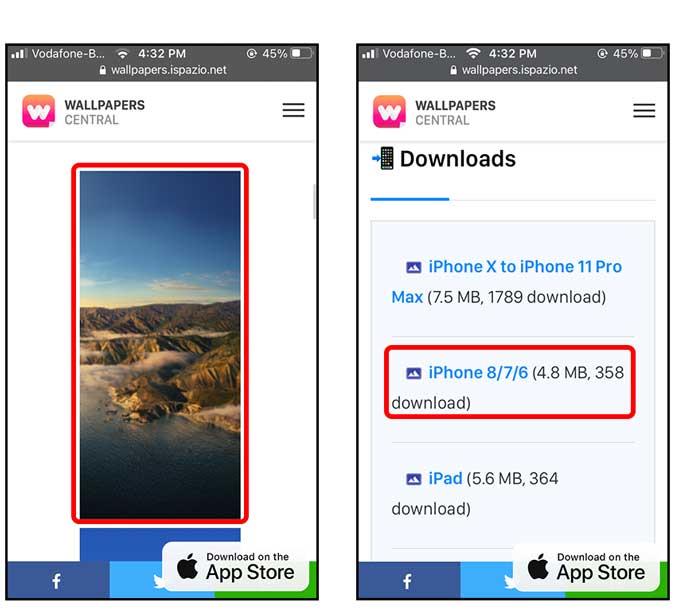
Es würde das Bild in einem neuen Tab laden, lange auf das Bild drücken, um das Peek-Menü anzuzeigen. Tippen Sie auf Zu Fotos hinzufügen . Es würde das Hintergrundbild in der Fotos-App speichern.
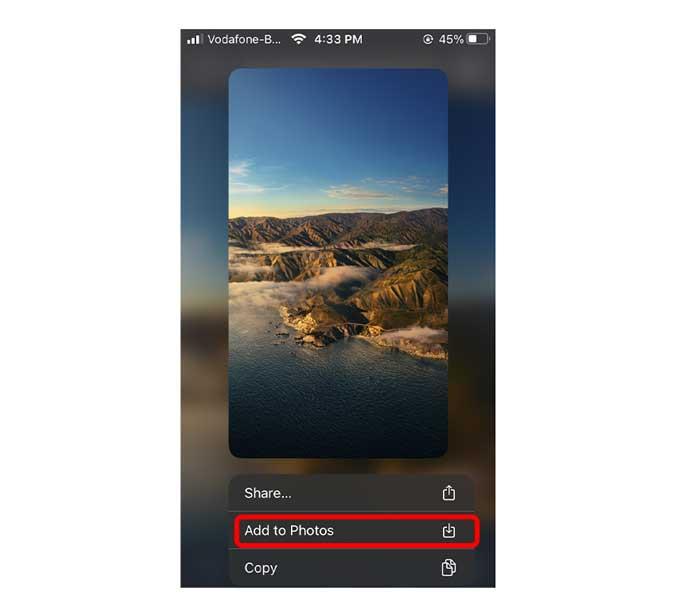
Nachdem das Bild gespeichert ist, öffnen Sie die Fotos-App und öffnen Sie das Bild, tippen Sie auf die Schaltfläche „Teilen“ und wählen Sie „Als Hintergrundbild verwenden“ aus .
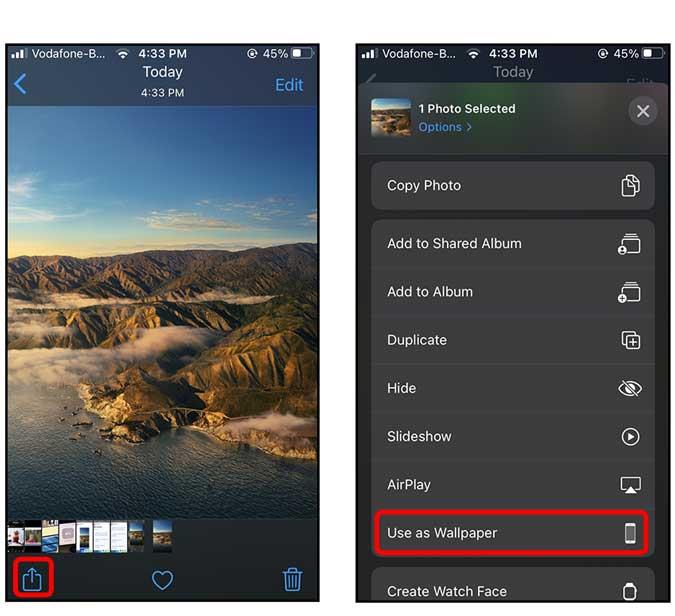
Tippen Sie auf „Einstellen“ und wählen Sie „Bildschirm sperren“, „Startbildschirm“ oder beides. Los geht's, Sie haben das Hintergrundbild erfolgreich heruntergeladen und auf Ihrem iPhone installiert.
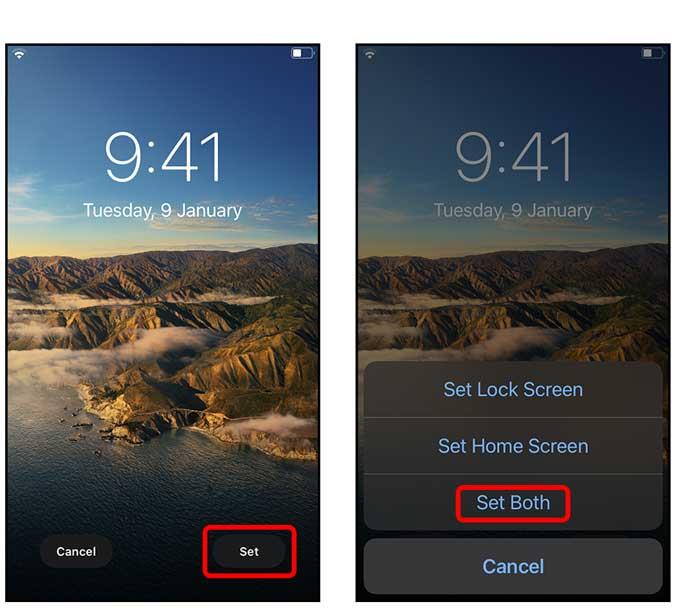
Letzte Worte
Dies war ein schneller Weg, um die neuesten Stock Wallpapers für iOS 14 und macOS Big Sur zu erhalten. Sie können das Hintergrundbild für praktisch jedes Gerät erhalten, aber die Website ist für Apple-Geräte optimiert. Die Hintergrundbilder sind kostenlos und die einzige Voraussetzung ist, den Ersteller der Website in Ihren sozialen Medien zu markieren, wenn Sie die Hintergrundbilder herunterladen möchten.
WWDC 2020 – Wie bekommt man iOS 14 auf sein iPhone?